Как да споделите своя Google Календар
Google Google календар Герой / / August 19, 2021

Последна актуализация на

Ако искате да държите приятели, семейство или колеги в течение с графика си, можете да споделите Google Календар само с няколко кликвания.
Споделянето на вашия Google Календар е чудесен начин да държите другите в течение с графика си. Независимо дали сте съпруг, родител, колега или приятел, можете лесно да споделите календара си и да зададете разрешенията за него.
Тук ще ви покажем как да споделите Google Календар и как да спрете споделянето, ако промените решението си по пътя.
Споделете Google Календар
Понастоящем можете да настроите споделяне на уебсайта на Google Календар, но не и в мобилното приложение. Така че, посетете Google Календар, влезте и след това изпълнете следните стъпки, за да споделете календара си.
- Щракнете върху Настроики бутон (три точки) за календара, който искате да споделите от лявата страна. Можете да споделите своя основен календар или друг, който сте създали.
- Изберете Настройки и споделяне.
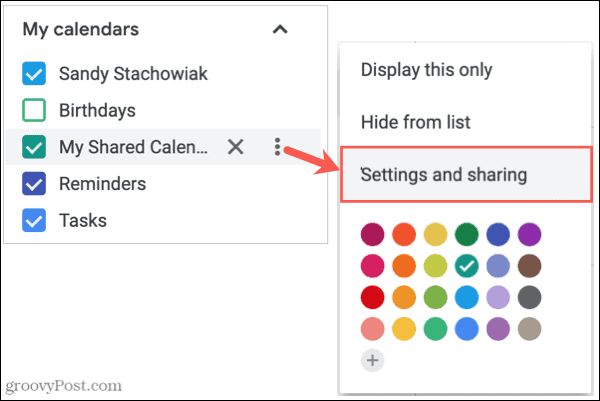
- В настройките изберете Споделете с конкретни хора от лявата страна под календара, който искате да споделите.
- Щракнете вдясно Добави хора.

- Добавете имейла или името от вашите Google Контакти в полето. Можете да въведете повече от един човек, ако желаете.
- Изберете разрешенията в падащото поле отдолу. Можете да промените това по -късно според вашите предпочитания.
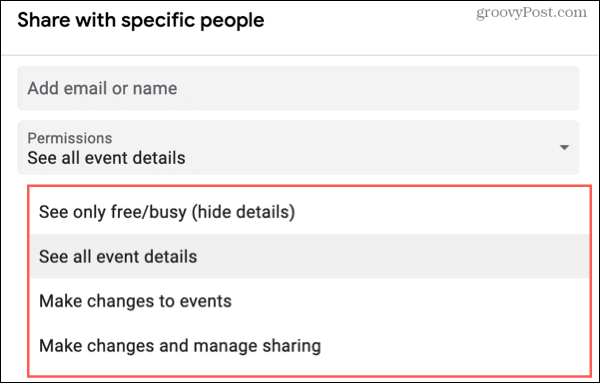
- Щракнете Изпрати. Това изпраща по имейл на лицето покана да сподели календара ви.
След това ще се върнете на екрана с настройки и ще видите тези, с които сте споделили в Споделете с конкретни хора раздел. Както виждате, можете да използвате падащото поле до името им, за да коригирате тези разрешения.
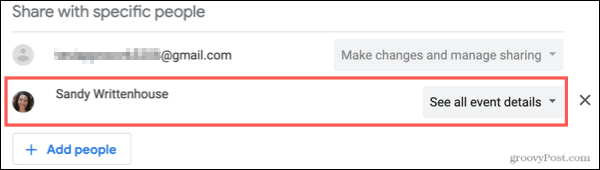
Споделете обществен календар в Google
Ако искате да споделите публично календар, който създавате в Google Календар, активирате функцията и след това вземете връзка, която да изпратите на други, ако желаете.
- Вляво щракнете Настроики за календара, който искате да споделите и изберете Настройки и споделяне.
- В настройките изберете Разрешения за достъп за събития от лявата страна под календара.
- Вдясно включете превключвателя за Да се направи публично достояние.
- Ще получите съобщение, което ви уведомява, че вашият календар ще може да се търси и вижда от всеки. Щракнете Добре ако искате да продължите.
- В падащото меню изберете разрешенията за календара.

След това можете да щракнете Вземете споделена връзка с опция да копирате тази връзка и да я споделите директно с други.
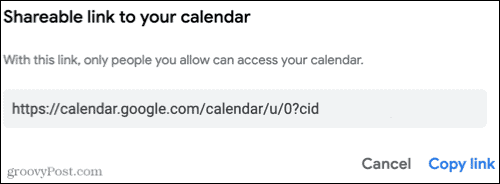
Спрете да споделяте Google Календар
Можете лесно да спрете споделянето на Google Календар с конкретни хора или обществеността. Няма да бъдете помолени да потвърдите някое от долупосочените, така че не забравяйте да спрете споделянето, преди да предприемете действия.
Спрете да споделяте с хора
Върнете се към Настройки и споделяне > Споделете с конкретни хора за календара (където първоначално сте настроили споделянето). Щракнете върху х вдясно от човека, с когото искате да спрете споделянето.

Спрете да споделяте публично
Върнете се към Настройки и споделяне > Разрешения за достъп за събития за календара и изключете превключвателя за Да се направи публично достояние.

Дръжте всички в крак, като споделяте Google Календар
Споделянето на вашия Google Календар може да улесни планирането на събития или просто да следите графици, независимо дали е личен или работен календар.
За повече вижте как да синхронизиране на Outlook с Google Календар или как да използвайте режим извън офиса в Google Календар.
Как да изчистите кеша на Google Chrome, „бисквитките“ и историята на сърфирането
Chrome върши отлична работа за съхраняване на вашата история на сърфиране, кеш и бисквитки, за да оптимизира работата на браузъра ви онлайн. Нейното как да ...
Съвпадение на цените в магазина: Как да получите онлайн цени, докато пазарувате в магазина
Купуването в магазина не означава, че трябва да плащате по-високи цени. Благодарение на гаранциите за съответствие на цените, можете да получите онлайн отстъпки, докато пазарувате в ...
Как да подарите абонамент за Disney Plus с цифрова карта за подарък
Ако сте се наслаждавали на Disney Plus и искате да го споделите с други, ето как да закупите абонамент за Disney+ Gift за ...
Вашето ръководство за споделяне на документи в Google Документи, Таблици и Слайдове
Можете лесно да си сътрудничите с уеб-базирани приложения на Google. Ето вашето ръководство за споделяне в Google Документи, Таблици и Слайдове с разрешенията ...
